Det finns så många olika streamingtjänster där ute att det kan få huvudet att snurra. Från Netflix till HBO Max och Peacock, det är säkert att säga att vi har ett överflöd av alternativ, även om de alla är separata tjänster. En streamingtjänst som inte är skild från ett abonnemang är Amazon Prime Video.
Innehåll
- Relaterad läsning
-
Hur man tittar på Amazon Prime-video
- Ändra Prime Video Settings
-
Luta dig tillbaka och njut av Prime på din Mac
- Relaterade inlägg:
Relaterad läsning
- Hur man laddar ner YouTube-videor till Mac säkert (och andra videor också)
- Hur man tittar på filmer från en extern enhet på din iPad med iPadOS
- Kan jag hyra filmer på iTunes och se dem offline på min iPhone eller iPad?
- Hur man AirPlay från iPhone till Mac med iOS 15 och macOS Monterey
- Så här tittar du på Netflix med rumsligt ljud och dina AirPods
Om du är en aktiv Amazon Prime-prenumerant får du också tillgång till Amazon Prime Video. Detta är i huvudsak en annan streamingtjänst för film och TV-program, komplett med många titlar som du inte hittar någon annanstans. Dessutom finns det en stor katalog med filmer som kan ses gratis eller hyras kort efter att de har släppts.
Hur man tittar på Amazon Prime-video
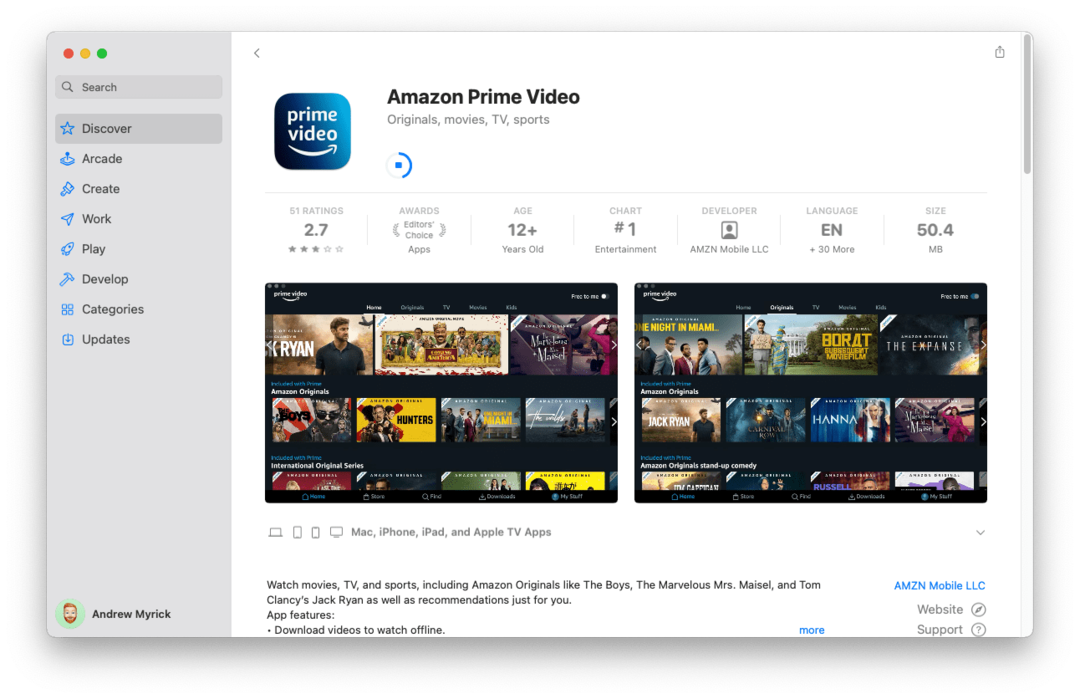
Problemet med Prime Video, åtminstone för Mac-användare, är att du fram till nu var tvungen att använda Safari eller en annan webbläsare för att kunna titta på videor. Amazon brukade erbjuda en dedikerad Prime Video men den var minst sagt föråldrad. Tack och lov är dessa dagar borta, och du kan nu titta på Amazon Prime Video direkt från din Mac igen.
För att göra det är det självklara första steget att ladda ner appen från Mac App Store med hjälp av länken nedan.
- Ladda ner Amazon Prime Video App
När Prime Video-appen har installerats, starta helt enkelt upp den. Därifrån måste du logga in på ditt Amazon Prime (eller icke-Prime)-konto för att komma åt biblioteket. När du har loggat in kommer du att kunna bläddra i den stora katalogen med innehåll och hitta något att titta på direkt från din Mac.
Ändra Prime Video Settings
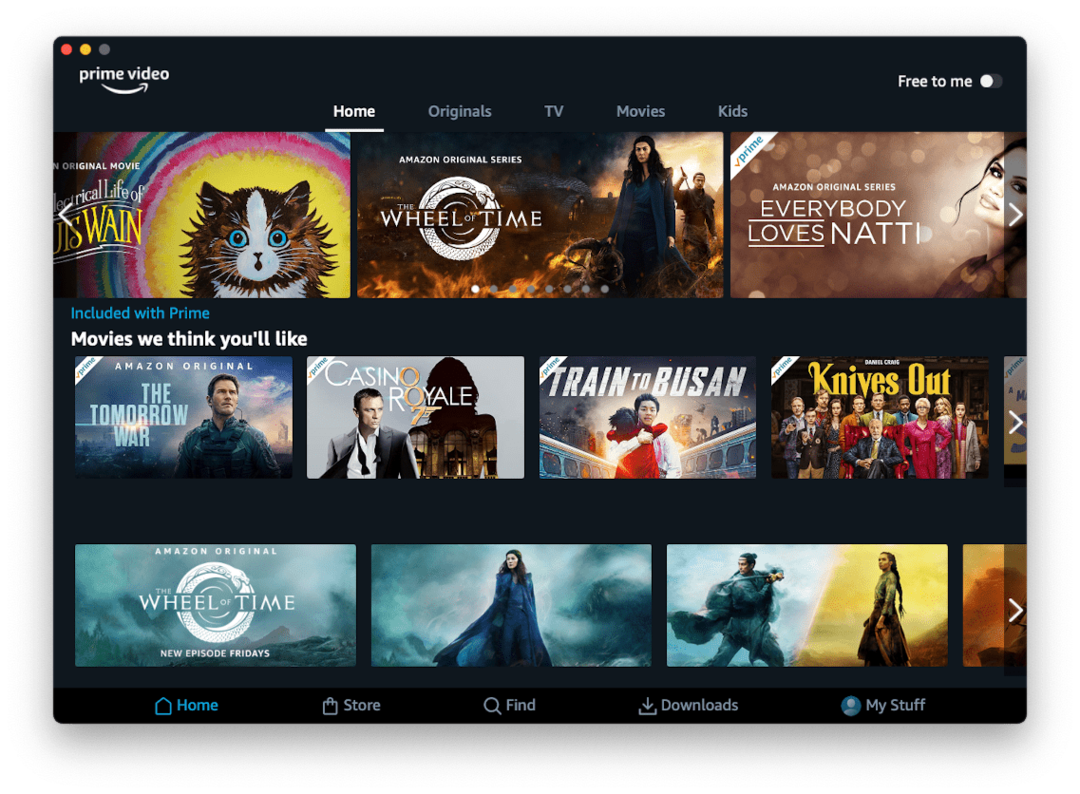
Tillsammans med att kunna komma åt alla dessa olika filmer och TV-program, har Prime Video-appen på Mac en annan bonusfunktion. Du kan också ladda ner filmer och TV-program för att se senare, när du inte är ansluten till internet eller har begränsade nätverksmöjligheter.
Möjligheten att ladda ner filmer och program är tillgänglig direkt från själva listan. Men om du är orolig för att säkerställa att du laddar ner bästa möjliga videokvalitet, eller vill ladda ner den "lättaste" versionen som möjligt, måste du justera vissa inställningar. Så här kan du ändra de olika videouppspelnings- och nedladdningsinställningarna i Prime Video-appen.
- Öppna Amazon Prime-video app på din Mac.
- Tryck på Mina saker fliken i det nedre verktygsfältet.
- Klicka på Redskapikon i det övre högra hörnet.
- Välj Streaming och nedladdning.
- Under Streamingkvalitet, välj något av följande:
- Bäst: 5,8 GB/h
- Bättre: 1,8 GB/h
- Bra: 0,6 GB/h
- Klicka på bakåtpilen.
- Klick Ladda ner kvalitet och välj något av följande:
- Bäst – 1 timmes video använder cirka 2,9 GB data och lagring.
- Bättre – 1 timmes video använder cirka 1,4 GB data och lagring.
- Bra – 1 timmes video använder cirka 0,8 GB data och lagring.
- Klicka på Stänga knapp.
Uppenbarligen beror de alternativ du väljer på de omständigheter som du för närvarande har att göra med. Om du kör på begränsat lagringsutrymme är det rätt väg att välja "Bra" kvalitetsalternativ. Men om du vill njuta av den bästa möjliga uppspelningsupplevelsen, då vill du välja "Bäst". Oavsett vad du väljer, se till att du är uppmärksam på dessa inställningar när du laddar ner eller streamar videor i framtiden.
Luta dig tillbaka och njut av Prime på din Mac
Att ha en dedikerad Amazon Prime Video-app på Mac är ett underbart sätt att njuta av de bästa filmerna och programmen som Amazon har att erbjuda. Tillsammans med de andra tillgängliga alternativen som Netflix eller HBO Max, kan du hitta dig själv med mer innehåll att titta på än du vet vad du ska göra med. Lämna oss en kommentar om du har några frågor eller funderingar med att använda Prime Video på Mac, så hjälper vi dig gärna.
Andrew är en frilansskribent baserad på USA: s östkust.
Han har skrivit för en mängd olika webbplatser genom åren, inklusive iMore, Android Central, Phandroid och några andra. Nu tillbringar han dagarna med att arbeta för ett VVS-företag, medan han ser ut som frilansskribent på natten.